易家知识网(易家电子)ejdz.cn
COPYRIGHT © 2023
渝ICP备20008086号-17
 渝公网安备50010702505138号
渝公网安备50010702505138号
企业微信审批包含了假勤、行政、人事、财务四大模块,那么企业微信怎么设置审批流程呢?下文就是关于企业微信设置审批流程教程分享,有需要的朋友千万不要错过哦。
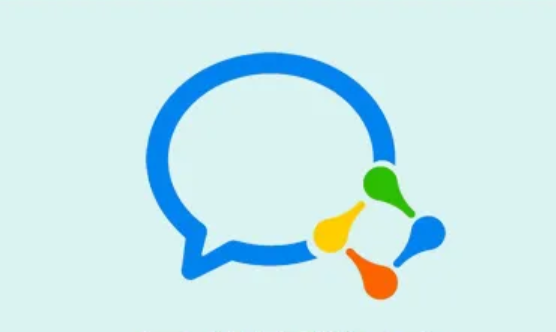
设置入口:【管理后台】>【企业应用】>【审批】>【模板】>【规则设置】
1、设置可见范围不同的审批模板可能有各自适用的部门和成员,你可以对这些模板设置可见范围,仅可见范围内的成员可使用该模板。
2、设置审批人审批人即有资格审批员工提交申请的成员。它包括以下几种类型:
上级:默认申请人的上级为审批人,轻松实现逐级审批。
标签:添加通讯录中的某个标签组为审批人。
单个成员:指定某个成员为审批人。
3、或签审批/会签审批同一级审批流程中有多个审批人时,可根据需求设置或签审批或会签审批。
选择或签时,任一成员同意即可通过。
选择会签时,内所有人同意才能通过。
4、条件审批根据模板中的字段类型,设置更细化的审批流程。
如以申请人为条件,对不同成员和部门设置对应的审批流程。产品组成员提交申请时,走更快的审批流程。
你还可以根据审批模板中的其他字段,设置审批流程。如根据申请人提交的请假类型、请假时间的长短设置审批路径。或者,根据报销金额的大小,让小金额的费用报销尽快结束审批,提高效率。
5、其他设置权限根据模板中的字段类型,设置更细化的审批流程。
节假日设置勾选后,请假模板可同步中国节假日,节假日期间不算在请假天数内。
修改权限勾选后,请假模板可同步中国节假日,节假日期间不算在请假天数内。
撤销权限勾选后,当单据通过审批时,员工可申请撤销。
暂无评论,期待你的妙语连珠
已收到!
我们将尽快处理。